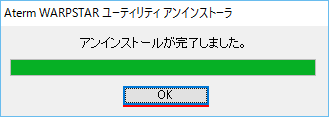無線LAN端末(子機)用ドライバのアンインストール方法
Windows(R) 10のパソコンから無線LAN子機用ユーティリティをアンインストールするとドライバも同時にアンインストールされます。手順は以下をご参照ください。
無線LAN端末(子機)をパソコンから取り外した状態で設定を行ってください。
設定手順
サテライトマネージャを起動している場合は、タスクトレイのアイコンを右クリックして「終了」を選択してください。
1.「コントロールパネル」を開き「プログラムのアンインストール」を選択します。
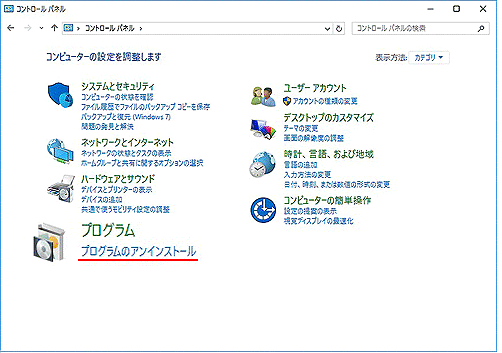
参考
「コントロールパネル」は「スタートボタン」を右クリックし、メニューから選択してください
![]()
2.「AtermWARPSTARユーティリティ」をダブルクリックします。
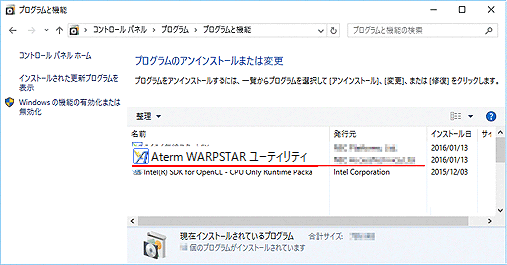
![]()
3.「アンインストールしてもよろしいですか。」と表示されましたら、「はい」を選択します。
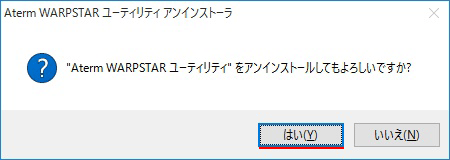
![]()
4.「アンインストールしてよろしいですか。」と表示されましたら、「はい」を選択します。

![]()
5.「アンインストールが完了しました。」と表示されましたら、「OK」ボタンを選択します。